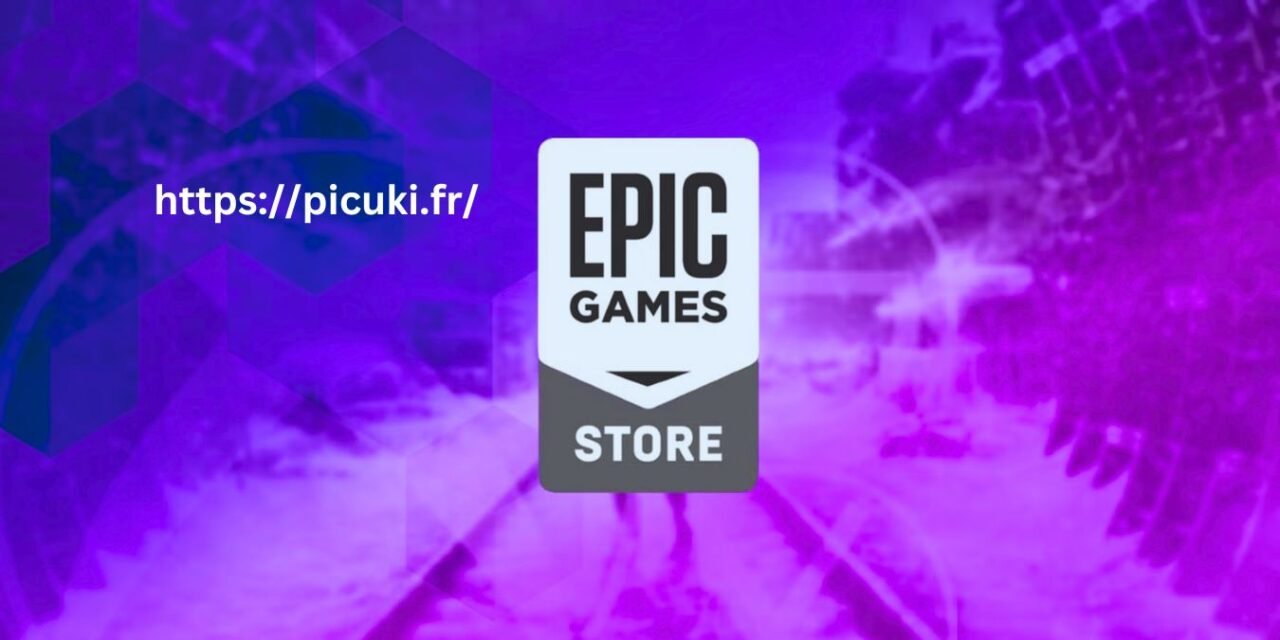L’Epic Games Launcher est devenu un élément incontournable pour les passionnés de jeux vidéo et les utilisateurs qui cherchent une plateforme unique pour gérer leurs jeux, y compris les titres gratuits et exclusifs. Lancé par Epic Games, le même éditeur derrière le célèbre jeu Fortnite, l’Epic Games Launcher propose une gamme étendue de fonctionnalités qui facilitent l’accès aux jeux et à une communauté de joueurs. Dans ce guide complet, nous allons explorer en profondeur ce qu’est Epic Games Launcher, ses principales fonctionnalités, et comment l’utiliser au mieux, que vous soyez débutant ou utilisateur avancé.
Qu’est-ce que l’Epic Games Launcher ?
L’Epic Games Launcher est une application de bureau développée par Epic Games, qui permet aux utilisateurs d’accéder à une bibliothèque de jeux numériques, d’acheter et de télécharger de nouveaux titres, et de gérer les jeux qu’ils possèdent déjà. Il a été conçu pour fonctionner principalement sur PC et Mac, bien qu’il soit surtout populaire auprès des joueurs PC. En plus de servir de plateforme pour accéder aux jeux, le Launcher propose des outils pour les développeurs et un accès à l’Unreal Engine, un moteur de jeu puissant utilisé dans l’industrie des jeux et au-delà.
Pourquoi utiliser l’Epic Games Launcher ?
Les utilisateurs choisissent l’Epic Games Launcher pour plusieurs raisons :
- Accès à des jeux exclusifs : L’Epic Games Launcher propose des titres exclusifs qui ne sont pas disponibles sur d’autres plateformes comme Steam, tels que Fortnite ou Rocket League.
- Jeux gratuits hebdomadaires : Epic Games tunnel rush offre régulièrement des jeux gratuits, ce qui permet aux utilisateurs d’élargir leur collection sans dépenser d’argent.
- Prix compétitifs et remises : En comparaison avec d’autres plateformes, Epic propose souvent des remises importantes sur des jeux populaires.
- Communauté et fonctionnalités sociales : Les joueurs peuvent ajouter des amis, discuter et partager leurs expériences directement sur la plateforme.
Comment installer l’Epic Games Launcher
- Télécharger l’installateur : Rendez-vous sur le site officiel d’Epic Games (www.epicgames.com) et téléchargez le programme d’installation pour PC ou Mac.
- Lancer l’installation : Exécutez le fichier téléchargé et suivez les instructions d’installation. Vous pouvez personnaliser le dossier de destination si nécessaire.
- Créer un compte : Si vous êtes un nouvel utilisateur, vous devrez créer un compte Epic Games. Vous pouvez également utiliser vos comptes Facebook, Google, Xbox Live, PlayStation Network ou Nintendo pour vous connecter.
- Connexion et démarrage : Une fois connecté, vous accédez à l’interface principale où vous pouvez naviguer dans la bibliothèque de jeux, acheter et télécharger des titres, et gérer vos paramètres de compte.
Navigation dans l’interface de l’Epic Games Launcher
- 1. Accueil
L’onglet Accueil vous permet de voir les nouvelles actualités, les freezenova recommandés, et les offres spéciales. C’est également ici que vous trouverez des liens directs pour accéder aux jeux gratuits et aux promotions en cours.
- 2. Bibliothèque
La Bibliothèque est la section où vous pouvez voir tous les jeux que vous avez achetés ou obtenus gratuitement via le Launcher. À partir de là, vous pouvez installer, désinstaller, ou lancer vos jeux en un clic. Vous pouvez également organiser les jeux par ordre alphabétique, date d’achat, ou récemment joué.
- 3. Boutique
La Boutique est l’endroit où vous pouvez parcourir et acheter de nouveaux jeux. Vous y trouverez des sections pour les nouveautés, les jeux les plus populaires, et les promotions en cours. Epic Games met souvent en avant des jeux indépendants et des promotions exclusives.
- 4. Paramètres
Dans l’onglet Paramètres, vous pouvez personnaliser votre expérience utilisateur, gérer les notifications, et ajuster les paramètres graphiques pour une meilleure performance. Les utilisateurs avancés peuvent également accéder aux options de téléchargement et de stockage.
Télécharger et gérer vos jeux
Pour télécharger un jeu, allez simplement dans la section Boutique ou Bibliothèque, puis sélectionnez le jeu souhaité. Cliquez sur Obtenir si le jeu est gratuit ou Acheter pour effectuer un achat. Une fois le jeu ajouté à votre bibliothèque, vous pouvez le télécharger en choisissant l’option Installer.
Conseils pour gérer vos téléchargements :
- Contrôler la vitesse de téléchargement : Dans les paramètres, vous pouvez ajuster la vitesse de téléchargement pour éviter de saturer votre connexion.
- Changer l’emplacement d’installation : Si votre disque principal manque de place, vous pouvez choisir un autre disque pour stocker vos jeux.
- Supprimer des jeux : Vous pouvez désinstaller les jeux non utilisés pour libérer de l’espace. Ceux-ci resteront dans votre bibliothèque et peuvent être réinstallés à tout moment.
Les fonctionnalités avancées de l’Epic Games Launcher
- 1. Synchronisation dans le cloud
L’Epic Games Launcher permet de sauvegarder vos parties dans le cloud pour certains jeux. Cela signifie que même si vous désinstallez un jeu ou changez d’ordinateur, vous pouvez reprendre votre progression où vous l’aviez laissée.
- 2. Mises à jour automatiques
Le Launcher met automatiquement à jour vos jeux moto x3m afin de vous offrir la meilleure expérience de jeu possible. Vous pouvez désactiver cette fonction pour certains jeux si vous souhaitez contrôler les mises à jour manuellement.
- 3. Gestion des amis et options sociales
Vous pouvez ajouter des amis, voir leur statut en ligne, et leur envoyer des invitations à jouer. Le Launcher permet également de connecter vos comptes de réseaux sociaux pour trouver des amis plus facilement.
- 4. Unreal Engine
Pour les développeurs, l’Epic Games Launcher permet un accès facile à l’Unreal Engine. Ce moteur de jeu permet de créer des jeux et des applications 3D. Les utilisateurs avancés peuvent installer des versions spécifiques de l’Unreal Engine et accéder à une bibliothèque de ressources et de tutoriels.
Conseils pour les utilisateurs avancés
- Optimiser les performances : Réglez la qualité graphique et désactivez certaines animations pour un lancement rapide du Launcher.
- Paramétrer les options de démarrage de jeu : Pour certains jeux, vous pouvez ajouter des commandes spéciales dans les paramètres de lancement afin d’optimiser leur performance ou personnaliser l’expérience de jeu.
- Contrôle parental : Si vous avez des enfants qui utilisent le Launcher, vous pouvez configurer des restrictions pour limiter l’accès à certains jeux ou fonctionnalités.
Problèmes courants et solutions
- Erreur de connexion : Assurez-vous que votre connexion Internet est stable et que le pare-feu ne bloque pas le Launcher.
- Téléchargement lent : Essayez de réduire la bande passante allouée dans les paramètres ou vérifiez si d’autres applications utilisent intensément votre connexion.
- Jeu qui ne se lance pas : Essayez de vérifier les fichiers du jeu dans les paramètres du Launcher pour réparer les fichiers corrompus.
Conclusion
L’Epic Games Launcher est bien plus qu’un simple magasin de jeux. Il offre une plateforme complète et intuitive pour gérer, acheter, et jouer à des jeux, tout en offrant des fonctionnalités pour les utilisateurs avancés, y compris l’accès à l’Unreal Engine. Que vous soyez un joueur occasionnel ou un développeur, l’Epic Games Launcher vous offre un écosystème qui améliore votre expérience gaming.